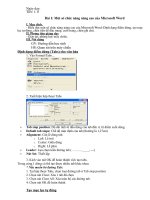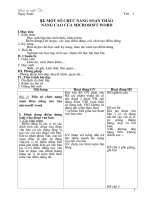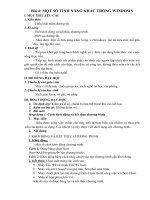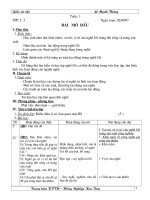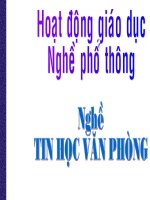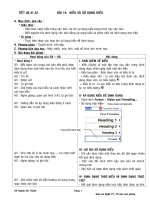Giáo án Nghề PT 2010
Bạn đang xem bản rút gọn của tài liệu. Xem và tải ngay bản đầy đủ của tài liệu tại đây (779.48 KB, 79 trang )
Trường THCS Diễn Bích
Giáo án nghề phổ thông năm học 2010-2011
PHÂN PHỐI CHƯƠNG TRÌNH
Môn tin học ứng dụng hệ THCS
- Thời lượng: 70 tiết -
TIẾT NỘI DUNG
1 - 2 Nhập môn tin học:
• Khái niệm về công nghệ thông tin.
• Các thành phần cơ bản của máy tính.
• Phần mềm.
• Những phần mềm cơ sở: Hệ điều hành, chương trình tiện ích,
chương trình ứng dụng.
• Giao diện người dùng
• Mạng máy tính.
3 - 4 Thực hành:
• Xem cấu trúc bên trong của máy tính.
• Khởi động máy tính.
• Sử dụng bàn phím, cách gõ bàn phím bằng mười ngón tay.
5 - 6 Hệ điều hành MS - DOS:
• Khái niệm hệ điều hành.
• Cách khởi động hệ điều hành, một số quy ước khi gõ lệnh của hệ
điều hành MS - DOS.
• Thực hành.
7 - 12 Dấu nhắc lệnh:
• Các thành phần của lệnh.
• Các ký tự thay thế.
• Tổ chức thông tin trên đĩa.
• Các nhóm lệnh cơ bản.
• Các tệp CONFIG.sys và AUTOEXEC.bat
13 - 19 Thực hành dùng lệnh DIR xem tổ chức thông tin trên đĩa:
• Thực hành các lệnh cơ bản của MS - DOS.
• Xem các tệp CONFIG.sys và AUTOEXEC.bat có trên máy và tạo
một tệp đơn giản.
20 - 25 Chương trình tiện ích Norton Commander (NC):
• Giới thiệu chung.
• Khởi động và thoát khỏi NC.
• Sử dụng giao diện NC.
• Các chức năng và các lệnh cơ bản.
26 - 29 Thực hành.
30 - 31 Ôn tập.
32 - 33 Kiểm tra.
Giáo viên: Đậu Công Nho
2
Trường THCS Diễn Bích
Giáo án nghề phổ thông năm học 2010-2011
TIẾT NỘI DUNG
34 - 35
Hệ soạn thảo văn bản Microsoft Word
Các khái niệm cơ bản.
36 - 37 Thực hành.
• Khởi động WORD.
• Khám phá các thành phần trên màn hình làm việc: bảng chọn, thanh
công cụ, thanh trạng thái, thanh cuốn dọc, thanh cuốn ngang…
• Gõ một văn bản đơn giản bằng tiếng việt.
38 - 39 Định dạng văn bản.
40 - 41 Thực hành:
• Thực hiện định dạng văn bản.
42 - 43 Định dạng nhanh và nhất quán:
• Kiểu và mẫu.
44 - 46 Thực hành:
• Tạo một số kiểu mẫu riêng.
47 - 49 Tạo bảng:
• Soạn thảo một bảng.
• Kẻ đường viền cho bảng.
• Tính tổng cho một cột hay một dòng trên bảng.
• Sắp xếp dữ liệu trên bảng.
50 - 54 Thực hành.
55 - 56 Thiết kế trang và in.
57 - 59 Thực hành.
60 - 62 Một số công cụ trợ giúp.
• Tìm kiếm và thay thế.
• Chèn các công thức toán học, các ký hiệu, hình ảnh…
• Vẽ hình trong văn bản.
• Auto Correct và Auto Text.
• Tạo bảng mục lục.
63 - 65 Thực hành:
• Thực hành các chức năng mới.
66 - 68 Ôn tập.
69 - 70 Thi hết môn.
Giáo viên: Đậu Công Nho
3
Trường THCS Diễn Bích
Giáo án nghề phổ thông năm học 2010-2011
Ngày soạn: / / 20 Ngày dạy: / / 20
Tiết 1-2 NHẬP MÔN TIN HỌC
I. MỤC ĐÍCH – YÊU CẦU:
1. Mục đích:
+ Bước đầu giúp học sinh làm quen với môn học Tin học, hình dung khái quát về môn
học và rút ra phương pháp học tập bộ môn này.
+ Nắm được các khái niệm: Thông tin, Tin học, Công nghệ thông tin
+ Biết được máy tính là một công cụ trợ giúp cho các hoạt động thông tin của con
người.
+ Nắm được các thành phần cơ bản của máy tính điện tử (MTĐT)
+ Biết được các khái niệm về phần cứng, phần mềm, và mạng máy tính.
+ Biết cách khởi động và tắt máy tính.
2. Yêu cầu:
+ Học sinh cần nhận thức được tầm quan trọng của môn học qua đó có thái độ
học tập nghiêm túc. Rèn luyện tính cần cù, ham thích tìm hiểu và tư duy khoa học.
+ Thực hiện nghiêm túc nội quy của nhà trường, của môn học.
+ Ra vào lớp đúng giờ, học sinh ghi chép bai đầy đủ, cẩn thận.
3. Đồ dùng dạy học:
+ Bảng đen, phấn trắng.
+ Giáo án, giáo trình môn Tin học căn bản.
+ Một số thiết bị ngoại vi của máy tính: Bàn phím, chuột, đĩa mềm, đĩa CD.
II. CÁC BƯỚC LÊN LỚP:
1. ổn định lớp:
2. Kiểm tra bài cũ: không kiểm tra
3. Bài mới:
Tiết 1: GIỚI THIỆU VỀ MÔN HỌC, SỰ RA ĐỜI CỦA MTĐT, ỨNG DỤNG
CỦA MT TRONG CUỘC SỐNG HÀNG NGÀY.
Giáo viên: Đậu Công Nho
4
Trường THCS Diễn Bích
Giáo án nghề phổ thông năm học 2010-2011
GV: thuyết trình, HS: ghi bài
Nói đến tin học là nói đến MTĐT cùng các dữ
liệu trong máy được lưu trữ và xử lý phục vụ
cho các mục đích khác nhau trong mỗi lĩnh vực
đời sống xã hội.
Nội dung của tin học là mô phỏng cơ chế hoạt
động của bộ óc con người. Trên cơ sở đó tạo ra
những máy móc thực hiện tự động các quá trình
xử lý thông tin với tốc độ nhanh, khả năng lưu
trữ lớn và ứng dụng nó vào hoạt động của con
người.
GV: Yêu cầu HS trả lời câu hỏi:
“Em nào có thể kể 1 số ví dụ về việc ứng dụng
MTĐT vào trong cuộc sống hàng ngày?”
HS: Suy nghĩ và trả lời câu hỏi
Vậy theo em tin học là gì?
HS trả lời -> HS khác bổ sung
GV nhận xét, bổ sung chốt lại khái niệmTin học
GV: Em hãy nêu một số VD về thông tin và
cách thức mà em đã thu nhận thông tin đó?
HS: Trả lời câu hỏi.
Vậy thông tin là gì?
GV: giới thiệu về CNTT
Nói đến CNTT người ta thường nghĩ tới các
MTĐT và những gì liên quan đến chúng. Ngày
nay máy tính đã thâm nhập vào mọi lĩnh vực
của cuộc sống, từ môi trường làm việc tới gia
đình. Có thể nói máy tính là một trong những
sáng tạo vĩ đại nhất của thế kỷ 20.
GV: Yêu cầu HS lấy ví dụ về CNTT:
1. Một số khái niệm cơ bản của tin
học.
1.1. Tin học: là một ngành khoa học
nghiên cứu việc thực hiện các hoạt
động thông tin một cách tự động dựa
trên MTĐT.
1.2. Thông tin: là tất cả những gì đem
lại sự hiểu biết về thế giới xung
quanh(sự vật, sự kiện,..) và về chính
con người.
1.3. Công nghệ thông tin:
Là một lĩnh vực khoa học nghiên cứu
các khả năng và các phương pháp thu
thập, lưu trữ, truyền và xử lý thông
tin một cách tự động dựa trên các
phương tiện kỹ thuật (MTĐT và các
thiết bị thông tin khác)
Giáo viên: Đậu Công Nho
5
Trng THCS Din Bớch
Giỏo ỏn ngh ph thụng nm hc 2010-2011
HS: Suy ngh -> tr li cõu hi.
GV: CNTT khụng ch cú mỏy tớnh m cũn cú c
cỏc mỏy Phụtụ copy, tivi, in thoi, th in
t, Internet,Ngy nay chỳng ta khú hỡnh dung
xó hi cú th thiu cỏc phng tin thụng tin
liờn lc nh in thoi, mỏy Fax, liờn lc vụ
tuyn,
GV: Theo em mỏy tớnh cú nhng thnh phn
c bn no?
HS tr li -> HS khỏc b sung
GV: Nhn xột, b sung v cht li cỏc thnh
phn c bn ca mỏy tớnh.
GV:Nờu quỏ trỡnh hot ng ca mỏy tớnh
Thnh phn no l quan trong nht?Vỡ sao?
CPU cú nhim v gỡ?
GV: Mt CPU trung bỡnh thc hin khong trờn
2 triu phộp tớnh trong mt giõy. CPU c xõy
dng trờn mt hoc vi vi mch c úng
trong mt tm bng gi l chớp.
B nh cú nhim v gỡ?
B nh trong cú nhim v gỡ?
GV: Bit l n v o thụng tin c bn ca mỏy
tớnh.
1Byte = 8 Bit; 1 KB = 1024 Byte (B)
1 MB = 1024 KB; 1GB = 1024 MB; .
GV: B nh trong c phõn thnh 2 loi b
2. Cỏc thnh phn c bn ca MT
- B x lý trung tõm (CPU)
- B nh
- Thit b vo/ ra
2.1. B x lý trung tõm (CPU)
Thc hin cỏc chc nng tớnh toỏn,
iu khin v phi hp mi hot ng
ca mỏy tớnh theo s ch dn ca
chng trỡnh.
- B iu khin: iu khin cỏc b
phn khỏc ca mỏy lm vic
- B s hc/lụgic: Thc hin cỏc phộp
toỏn s hc v lụgic
2.2. B nh
a. B nh trong:Dựng lu tr
chng trỡnh v dl di dng ó c
mó hoỏ thnh mt dóy cỏc bit 0 v 1.
(dóy nh phõn)
+ ROM: B nh ch cho c thụng tin
ra. Khi tt mỏy mi thụng tin trong
ROM khụng b mt.
+ RAM: Dựng lu tr thụng tin
trong quỏ trỡnh mỏy tớnh lm vic. Khi
tt mỏy dl trong RAM b mt.
b. B nh ngoi:Cho phộp c, ghi v
lu tr thụng tin lõu di.
+ a mm, a cng,
Giỏo viờn: u Cụng Nho
6
Thiết bị
vào
(bàn
phím,
chuột,
máy
quét)
Bộ số
học/logic
Bộ nhớ
(trong)
Thiết bị
ra
(Màn
hình,
máy in, ổ
đĩa,..)
cpu
Bộ điều
khiển
Trường THCS Diễn Bích
Giáo án nghề phổ thông năm học 2010-2011
nhớ là : ROM và RAM
ROM: Giữ vai trò khởi động để con người có
thể bắt đầu công việc trên máy tính, thực hiện
việc kiểm tra máy và tạo ra giao diện ban đầu
của máy tính với chương trình.
RAM: Bộ nhớ truy cập ngẫu nhiên
GV: So sánh sự khác nhau giữa bộ nhớ ngoài và
bộ nhớ trong?
GV: Thiết bị vào/ ra có nhiệm vụ gì?
Thiết bị vào bao gồm những thiết bị nào ?
Thiết bị ra bao gồm những thiết bị nào?
Loa và tai nghe thuộc thiết bị nào?
GV: Tất cả những thiết bị của máy tính nói trên
được gọi là phần cứng.
GV: Hướng dẫn HS cách khởi động máy tính
GV: Hướng dẫn HS cách thoát khỏi chương
trình làm việc và cách tắt máy.
2.3. Thiết bị vào/ra
Nhận dữ liệu cho các chương trình thực
hiện và gửi các kết quả ra ngoài.
3. Khởi động và tắt máy tính
a. Khởi động máy tính
- Bật công tắc màn hình
- Bật công tắc CPU
b. Tắt máy tính
- Thoát khỏi chương trình làm việc
- Nháy trái chuột vào nút Start chọn
Turn off ->Turn off
- Tắt công tắc màn hình
Tiết 2: PHẦN MỀM VÀ MẠNG MÁY TÍNH
GV: Giới thiệu về phần mềm
Phần mềm là linh hồn của máy tính.
Để các máy tính có thể hoạt động được ta phải
cung cấp cho máy dãy các chỉ thị chi tiết dưới
dạng chương trình được gọi là phần mềm.
Mục đích của phần mềm là chuyển đổi dữ liệu
thành thông tin.
Nêu sự khác nhau giữa phần mềm và phần
cứng?
GV: Trong các sản phẩm phầm mềm thì được
phân thành 2 loại: Phần mềm hệ thống và phần
4. Phần mềm
a. Khái niệm:
Là chương trình hướng dẫn cho máy
tính cách thực hiện công việc của
mình.
* Chương trình: là tập hợp các câu lệnh
mỗi lệnh hướng dẫn một thao tác cụ
thể cần thực hiện
Giáo viên: Đậu Công Nho
7
Trường THCS Diễn Bích
Giáo án nghề phổ thông năm học 2010-2011
mềm ứng dụng.
GV: Giới thiệu hai loại phần mềm
Phần mềm hệ thống quan trọng nhất là Hệ điều
hành. Nằm thường trực trong máy để cung cấp
các dịch vụ theo yêu cầu của các chương trình
khác tại mọi thời điểm khi máy đang hoạt động.
GV: Giới thiệu phần mềm ứng dụng.
GV: Giới thiệu giao diện người dùng ở hai chế
độ văn bản và đồ họa.
GV: Trong chế độ giao diện này những gì thấy
trên màn hình đều được thể hiện bằng các kí tự,
có thể bằng chữ cái cũng có thể bằng các kĩ tự
đặc biệt.
Trong chế độ văn bản màn hình được chia thành
các dòng và các cột.
GV: Trong chế độ đồ họa màn hình được phân
biệt theo số điểm ảnh hay độ phân giải màn hình
thường là 640 x 480 dpi (điểm trên một inch)
Phần lớn các phần mềm hiện đại đều thiết kế
dựa trên giao diện đồ họa
Giao diện ở chế độ văn bản khác với giao diện ở
chế độ đồ họa ở điểm nào?
GV: Máy tính khi làm việc đơn lẻ là một công
cụ rất hiệu quả để tạo ra dữ liệu, văn bản, trnag
tính và các đối tượng khác nhưng chúng không
đáp ứng được nhu cầu chia sẻ dữ liệu cho người
khác để cùng sử dụng một cách nhanh chóng.
b. Phân loại phần mềm:
* Phần mềm hệ thống:
Là các chương trình tổ chức việc quản
lý, điều phối các bộ phận chức năng
của máy tính sao cho chúng hoạt động
một cách nhịp nhàng và chính xác.
* Phần mềm ứng dụng:
Là chương trình đáp ứng những yêu
cầu ứng dụng cụ thể.
VD: - Phần mềm soạn thảo
- Phần mềm đồ họa
- Phần mềm ứng dụng trên
Internet.
5. Giao diện người dùng
a. Giao diện chế độ văn bản
Là thông qua các dòng lệnh dưới dạng
dãy các kí tự người dùng ra lệnh cho
máy tính thực hiện đồng thời các thông
báo nhận được từ máy cũng là các
dòng kí tự nào đó
VD: MS – DOS có giao diện chế độ
văn bản thông qua các dòng lệnh.
b. Giao diện chế độ đồ họa.
Hiển thị thông tin thông qua các điểm
ảnh.
Có khả năng thể hiện màu sắc
VD: WINDOWS, MACINTOSH là hai
hệ điều hành tiêu biểu có môi trường
giao diện đồ họa
6. Mạng máy tính
a. Khái niệm
Mạng máy tính là nhóm các máy tính
và các thiết bị khác được kết nối với
nhau để trao đổi thông tin và chia sẻ
Giáo viên: Đậu Công Nho
8
Trường THCS Diễn Bích
Giáo án nghề phổ thông năm học 2010-2011
Để có thể chia sẻ dữ liệu một cách nhanh chóng,
các máy tính được kết nối lại với nhau. Lúc đó
người ta có thể dùng chung dữ liệu, truyền
thông báo,…và các tài nguyên khác gọi là kết
nối mạng máy tính.
Vậy mạng máy tính là gì?
GV: Giới thiệu hai loại kết nối: có dây và không
dây.
GV: Bố trí máy tính trong mạng rất phức tạp
nhưng đều là tổ hợp 3 kiểu cơ bản: đường thẳng,
vòng, sao.
nguồn dữ liệu.
b. Cấu hình mạng
- Mạng đường thẳng
- Mạng vòng
- Mạng hình sao
Củng cố:
-Nhắc lại kiến thức trọng tâm HS cần ghi nhớ.
Nhận xét – dặn dò:
- Học bài theo vở ghi kết hợp với hiểu biết.
- Chuẩn bị tốt để thực hành
Ngày soạn: / / 20 Ngày dạy: / / 20
Tiết 3-4 BÀI THỰC HÀNH 1:
LÀM QUEN MỘT SỐ THIẾT BỊ MÁY TÍNH
I. MỤC ĐÍCH – YÊU CẦU:
1. Mục tiêu: Cho học sinh làm quen với các thiết bị máy tính.
2. Thái độ: nhận biết được một số bộ phận cấu thành cơ bản của máy tính cá nhân
(loại máy thông dụng nhất hiện nay). Biết cách bật tắt MT.
3. Làm quen với bàn phím và chuột: Biết một số thao tác khi sử dụng chuột và
cách gõ bàn phím bằng 10 ngón tay.
4. Đồ dùng học tập: Phòng máy đã được cài đặt HĐH, SGK
II. CÁC BƯỚC LÊN LỚP:
1. ổn định lớp:
2. Kiểm tra bài cũ: Kết hợp kiểm tra trong lúc thực hành.
3. Bài mới:
GV: Thiết bị nhập gồm những thiết bị nào?Có
chức năng gì?
A, Phân biệt các bộ phận của máy
tính cá nhân
* Các thiết bị nhập: để nhập dữ liệu
vào trong MT
Giáo viên: Đậu Công Nho
9
Trường THCS Diễn Bích
Giáo án nghề phổ thông năm học 2010-2011
GV: cho HS quan sát bàn phím, giới thiệu các
phím, chức năng của bàn phím.
GV: cho HS quan sát chuột, giới thiệu cách sử
dụng.
HS thao tác với chuột theo sự hướng dẫn của
GV: Thiết bị xuất gồm những thiết bị nào? Có
chức năng gì?
GV: Thiết bị lưu trữ thông tin gồm những loại
nào?
GV: Cho học sinh quan sát đĩa mềm, đĩa CD.
GV: cho HS quan sát hình minh hoạ MTĐT,
giới thiệu về CPU và các linh kiện khác.
GV: Hướng dẫn HS cách gõ bàn phím bằng 10
ngón tay.
HS: Thực hiện cách gõ từng hàng phím theo sự
hướng dẫn của GV
- Hàng phím cơ sở
- Hàng phím trên
- Hàng phím dưới
- Hàng phím số
- Hàng phím chức năng
GV: Để tắt máy tính chúng ta thực hiện thao tác
nào?
HS: Thực hiện thao tác tắt máy tính.
GV: nêu câu hỏi: “Để bảo vệ máy tính chúng ta
cần làm gì?”
HS: trả lời câu hỏi
GV: -> Kết luận
GV: Nhận xét đánh giá buổi thực hành, cho
điểm một số HS
- Bàn phím: gồm 4 nhóm
+ Nhóm các ký tự.
+ Nhóm các phím chức năng.
+ Nhóm các phím định hướng.
+ Nhóm các phím số
- Chuột: có 2 nút bấm: Trái và phải
+ Các thao tác: Di chuột, nháy
chuột…
* Thiết bị xuất: Màn hình, máy in
* Thiết bị lưu trữ thông tin:
- Đĩa cứng
- Đĩa mềm
- Đĩa CD
* Khối CPU: điều khiển toàn bộ quá
trình hoạt động của MTĐT.
B, Bật CPU và màn hình
C, Làm quen với bàn phím và chuột
D, Tắt máy
E. Bảo vệ MT và các nguyên tắc làm
việc
- Nguyên tắc bảo vệ máy, bảo vệ đĩa
- Nguyên tắc lao động
G. Nhận xét, đánh giá kết quả thực
Giáo viên: Đậu Công Nho
10
Trường THCS Diễn Bích
Giáo án nghề phổ thông năm học 2010-2011
hành
- Ưu điểm:
- Nhược điểm:
- Nhắc nhở những HS chưa làm tốt cần
học hỏi thêm.
- Cho điểm một số HS.
Củng cố:
Nhắc lại kiến thức trọng tâm HS cần ghi nhớ.
Nhận xét – dặn dò:
- Ôn lại những nội dung đã thực hành
- Tiết sau học lý thuyết.
Ngày soạn: / / 20 Ngày dạy: / / 20
Tiết 5-6 HỆ ĐIỀU HÀNH MS - DOS
I. MỤC ĐÍCH – YÊU CẦU:
Mục tiêu: Cung cấp cho học sinh một số kiến thức cơ bản về Hệ điều hành. Biết được
vai trò của HĐH.
Biết cách khởi động và thoát khỏi HĐH.
Giúp HS nhận biết được giao diện sử dụng của một số HĐH (DOS, WINDOWS).
Nắm được một số quy ước khi gõ lệnh của HĐH MS – DOS.
II. CÁC BƯỚC LÊN LỚP:
1. ổn định lớp:
2. Kiểm tra bài cũ: Phần mềm là gì? Có mấy loại phần mềm?
Phần mềm hệ thống?
3. Bài mới: ĐVĐ: ở bài học trước các em đã được biết hai loại phần mềm đó là phần mềm hệ
thống và phần mềm ứng dụng. Trong phần mềm hệ thống quan trọng nhất đó là Hệ điều
hành. Vậy hệ điều hành là gì? Trong bài học hôm nay chúng ta sẽ trả lời câu hỏi đó và chúng
ta sẽ làm quen với một hệ điều hành là MS – DOS, WINDOWS.
Tiết 5: GIỚI THIỆU VỀ HỆ ĐIỀU HÀNH .
Tại các ngã tư đường phố vào các giờ tan tầm
1. Hệ điều hành là gì?
Là tập hợp các chương trình được tổ
Giáo viên: Đậu Công Nho
11
Trường THCS Diễn Bích
Giáo án nghề phổ thông năm học 2010-2011
em thấy thường có hiện tượng gì?
Người ta thường lắp đặt gì tại các ngã tư?Vì
sao?
GV: Trong máy tính cũng thế muốn máy tính
hoạt động được cần phải có một cầu nối giữa
thiết bị và người sử dụng, giữa thiết bị với các
chương trình thực hiện trên máy. Đó chính là hệ
điều hành.
HĐH là phần mềm được cài đặt đầu tiên trong
máy tính.
Vậy theo em HĐH là gì?
GV: Hiện nay xuất hiện rất nhiều HĐH khác
nhau như: MS – DOS, WINDOWS, LINUX,…
GV Giới thiệu HĐH MS – DOS: làm việc theo
dòng lệnh. Muốn máy tính thực hiện 1 công
việc người ta phải đưa vào máy các lệnh tương
ứng thông qua bàn phím. Mỗi lệnh có cú pháp
riêng và khi cho lệnh phải theo đúng cú pháp
đó. Nếu không máy sẽ không hiểu được lệnh
đưa vào và cho thông báo lỗi. Chỉ cần gõ nhầm
1 ký tự hoặc thứ tự các tham số hay tùy chọn thi
coi như chưa gõ gì hết.
HĐH WINDOWS là hệđiều hành có giao diện ở
chế độ nào?Hiển thị thông tin như thế nào?
GV: Giới thiệu HĐH WINDOWS
HĐH WINDOWS là hệ điều hành có giao diện
ở chế độ đồ họa. Hiển thị thông tin trên màn
chức thành một hệ thống với nhiệm vụ:
- Đảm bảo tương tác giữa người với
máy tính.
- Cung cấp các phương tiện và dịch vụ
để thực hiện chương trình
- Quản lý, tổ chức khai thác các tài
nguyên một cách thuận lợi và tối ưu
2. Một số hệ điều hành thông dụng
a. Hệ điều hành MS – DOS:
Là sản phẩm phần mềm được cài đặt
trên đĩa dùng để liên kết các bộ phận
của máy tính và tạo ra các hệ lệnh để
người ra lệnh cho máy làm việc.
b. Hệ điều hành WINDOWS
Là hệ có giao diện đồ họa nó tạo ra
cách thức làm việc trực quan, có nhiều
Giáo viên: Đậu Công Nho
12
Trường THCS Diễn Bích
Giáo án nghề phổ thông năm học 2010-2011
hình thông qua các điểm ảnh. HĐH này đáp ứng
được mong muốn của đông đảo người sử dụng
máy tính. Ta có thể nháy chuột tại một biểu
tượng nào đó trên màn hình và máy tính tự làm
tiếp những phần còn lại.
Các phiên bản WINDOWS được hãng
Microsoft lần lượt cho ra đời đưa lại sự dễ chịu
cho người dùng máy tính.
GV: Có nhiều cách để khởi động.
GV: Giới thiệu cách khởi động chương trình
DOS trong WINDOWS
GV: Hướng dẫn HS thoát khỏi DOS trong
WINDOWS
GV: Như ta đã biết HĐH MS – DOS là hệ
điều hành làm việc theo dòng lệnh. Muốn
máy tính thực hiện công việc gì thì ta phải
đưa vào máy các lệnh tương ứng thông qua
bàn phím. Cho nên khi gõ lệnh của DOS cần
tính năng tiên tiến để tăng cường sức
mạnh cho máy tính giúp người dùng
hoàn thành tốt công việc của mình.
2. Khởi động và thoát khỏi DOS
a. Khởi động:
- Nháy chuột vào nút Start chọn Run ->
xuất hiện hộp thoại
- Gõ cmd rồi ấn Enter.
=> màn hình xuất hiện : C:\>-
Hoặc: Start / programs/ Accessories/
Command Promt
b. Thoát khỏi DOS
C1: - Nháy chuột vào dấu (x) góc trên
bên phải của sổ làm việc.
C2: - ấn tổ hợp phím Alt + F4
3. Một số quy ước khi gõ lệnh của
MS – DOS.
- Gõ lệnh phải đúng cúa pháp
-Gõ lệnh không phân biệt chữ hoa và
chữ thường.
- Gõ F3 để lặp lại lệnh vừa gõ
- Gõ F1 để lặp lại lần lượt các ký tự
Giáo viên: Đậu Công Nho
13
Trường THCS Diễn Bích
Giáo án nghề phổ thông năm học 2010-2011
chú ý một số điểm sau. của lệnh vừa gõ.
Tiết 6: Thực hành
Mỗi học sinh trực tiếp thực hành trên máy tính
đã được phân công theo nhóm các nội dung đã
được GV yêu cầu.
GV: quan sát HS thực hành, hướng dẫn các sai
sót học sinh mắc phải
Cuối tiết thực hành GV nhận xét bài thực hành
của các nhóm.
Nhắc nhở những em làm chưa tốt
4. Thực hành
- Khởi động máy tính
- Làm quen với HĐH WINDOWS
- Khởi động chương trình DOS
- Làm quen với màn hình làm việc của
DOS.
- Thoát khỏi chương trình DOS
- Tắt máy.
* Nhận xét giờ thực hành:
+ Ưu điểm:
+ Khuyết điểm:
Củng cố:
Nhắc lại kiến thức trọng tâm HS cần ghi nhớ.
Nhận xét – dặn dò:
- Ôn lại các kiến thức đã học kết hợp với bài thực hành.
- Buổi sau học lý thuyết.
Giáo viên: Đậu Công Nho
14
Trường THCS Diễn Bích
Giáo án nghề phổ thông năm học 2010-2011
Ngày soạn: / / 20 Ngày dạy: / / 20
Tiết 7 -> 12 DẤU NHẮC LỆNH
I. MỤC ĐÍCH – YÊU CẦU:
1. Mục tiêu:
- HS hiểu và nắm chắc cấu trúc lệnh.
- Biết máy tính tổ chức thông tin theo thư mục và tệp.
- Làm quen với tệp và thư mục.
- Biết cách đặt tên tệp, tên thư mục và phân biệt được tệp và thư mục.
- Biết cách tạo tệp, xem tệp, sao chép tệp, ghép nối tệp, xóa tệp, đổi tên tệp,..
- Biết cách tạo thư mục mới, xem thư mục, chuyển đổi thư mục,…
- Biết tệp CONFIG.SYS và AUTOEXEC.BAT.
2. Đồ dùng học tập: máy vi tính
II. CÁC BƯỚC LÊN LỚP:
1. ổn định lớp:
2. Kiểm tra bài cũ:
1) Hệ điều hành MS – DOS là gì? Khi gõ lệnh của DOS cần phải chú ý những điều gì?
3. Bài mới:
Tiết 7: TỔ CHỨC THÔNG TIN TRÊN ĐĨA (1-Tệp)
GV: Chức năng chính của máy tính là xử lý
thông tin. Thông tin được lưu trữ trên các thiết
bị lưu trữ của máy tính như đĩa cứng, đĩa mềm,
… Trong quá trình xử lý máy tính cần phải truy
cập thông tin (tìm, đọc, ghi) và việc truy cập
thông tin sẽ nhanh chóng nếu thông tin được tổ
chức tốt. Hệ điều hành tổ chức thông tin theo
một cấu trúc hình cây với đơn vị thông tin cơ
bản là Tệp.
GV: Những thiết bị lưu trữ thông tin?
GV: Người ta thường nói đến tệp danh sách, tệp
trò chơi, tệp chương trình,….trên các thiết bị
lưu trữ thông tin của máy tính. Tệp đóng vai trò
I. Tổ chức thông tin trên đĩa
Hệ điều hành tổ chức thông tin theo
một cấu trúc hình cây với đơn vị thông
tin cơ bản là tệp.
1. Tệp (File):
a. Khái niệm:
Giáo viên: Đậu Công Nho
15
Trường THCS Diễn Bích
Giáo án nghề phổ thông năm học 2010-2011
như là đơn vị thông tin cơ bản.
GV: Vậy tệp là gì?
GV: nhận xét và bổ sung => đưa ra khái niệm
về tệp.
GV: Các tệp được phân biệt với nhau bằng tên
tệp. Tên tệp được đặt theo quy định riêng của
từng hệ thống.
GV: Hướng dẫn HS cách đặt tên tệp trong DOS
-Tên tệp không phân biệt chữ hoa và chữ
thường. Phần mở rộng có thể không có.
- Tên tệp tin là một tên duy nhất.
- Lấy VD về đặt tên tệp?
Bài tập: Các cách đặt tên sau đúng hay sai? Vì
sao?
NAM.VNS ; BANGDAIHOC.TXT; LE.HSTH;
M96.T; HOP-DONG; THUC HANH.ABC;
HOA MAI .
GV: Giới thiệu cách đặt tên trong WINDOWS
để học sinh so sánh.
Bài tập: Trong các cách đặt tên sau cách nào
đúng, cách nào sai? Vì sao?
BAI TAP.PAS ; VAN BAN CUA EM; TAI
LIEU CUA EM:1.PAS; CO/CA/RO;
<HANH>.TEXT; HOANGNAM; NGA.DOC
Tệp là tập hợp các thông tin có cùng
bản chất và được lưu trữ trên đĩa tạo
thành một đơn vị lưu trữ do hệ điều
hành quản lý.
b. Cách đặt tên tệp:
Gồm 2 phần:
Phần tên tệp . phần mở rộng
+ Phần tên tệp: Không quá 8 ký tự viết
liền nhau.
+Phần mở rộng (phần đuôi tệp): Không
quá 3 ký tự viết liền nhau.
Hai phần này được nối với nhau bởi
dấu chấm (.)
VD: VANBAN.TXT
* Cách đặt tên tệp trong WINDOWS
- Trong WINDOWS tên tệp được phép
dài không quá 255 ký tự. Tệp có thể
chứa dấu cách nhưng không được chứa
các ký tự như \ / : * < > |
Giáo viên: Đậu Công Nho
16
Trường THCS Diễn Bích
Giáo án nghề phổ thông năm học 2010-2011
GV: Giới thiệu về thư mục
- Lượng thông tin được lưu trữ trên đĩa rất lớn,
từ đây nảy sinh nhu cầu sắp xếp chúng sao cho
vừa thuận tiện cho người sử dụng. Hệ điều hành
tổ chức các tệp trên đĩa thành các thư mục. Mỗi
thư mục chứa các tệp hoặc các thư mục con có
cùng một đặc tính nào đó. Thư mục được tổ
chức phân cấp và các thư mục có thể lòng nhau.
Cách tổ chức này có tên là tổ chức hình cây.
GV: Giới thiệu thư mục con, thư mục mẹ, thư
mục gốc, thư mục hiện thời, thư mục rỗng.
- Mỗi thư mục có thể chứa các thư mục con
hoặc các tệp.
- Trong cùng một thư mục có thể có hai thư
mục con cùng tên không? vì sao?
-Nhìn vào cây thư mục trên, hãy cho biết đâu là
thư mục, đâu là tệp, đâu là thư mục con?
2. Thư mục:
a. Khái niệm:
Thư mục là hình thức sắp xếp trên đĩa
để lưu trữ từng nhóm các tệp có liên
quan với nhau.
- Khi một thư mục chứa các thư mục
con bên trong ta nói thư mục ngoài là
thư mục mẹ, thư mục bên trong là thư
mục con.
- Thư mục được tạo ra đầu tiên trong
đĩa gọi là thư mục gốc.
- Thư mục hiện thời: là thư mục đang
làm việc.
- Thư mục rỗng: là thư mục không
chứa thư mục con và tệp.
b. Đặt tên thư mục: như cách đặt tên
tệp (không có đuôi).
- Mỗi thư mục đều có một tên để phân
biệt.
VD: Tổ chức hình cây:
Tiết 8: ĐƯỜNG DẪN, LỆNH NỘI TRÚ, NGOẠI TRÚ.
GV: Giới thiệu đường dẫn:
Ta có thể hình dung thư mục như một tủ sách,
còn tệp như quyển sách. Để tìm một quyển sách
cụ thể nào đó phải biết nó nằm trong tủ nào,
3. Đường dẫn:
Là dãy liên tiếp tên các thư mục lồng
nhau được phân cách với nhau bằng
dấu \ , thư mục có tên đứng sau là thư
mục con trực tiếp của thư mục có tên
Giáo viên: Đậu Công Nho
17
Th- môc gèc (\)
MINH
DOS
TUAN
COMMAND.COM
CONFIG.SYS
LAPTRINH
SOANTHAO
DULIEU
DANHSACH.TXT
HINHVE.BMP
BAI-VAN.TXT
Trường THCS Diễn Bích
Giáo án nghề phổ thông năm học 2010-2011
trên giá thứ mấy. Trong tổ chức hình cây của
thư mục và tệp, để truy cập được một tệp hay
thư mục nào đó, cần phải biết đường dẫn của
nó.
- Với cây thư mục trên để đến được
LAPTRINH ta phải đi theo đường dẫn như thế
nào?
-Với cây thư mục trên để đến được
HINHVE.BMP ta phải đi theo đường dẫn như
thế nào?
GV: Vậy đường dẫn là gì?
HS trả lời -> HS khác bổ sung.
GV: Nhận xét, bổ sung và đưa ra khái niệm về
đường dẫn.
GV: Giới thiệu khái niệm lệnh.
HS: Nghe và ghi nhận kiến thức.
GV: Giới thiệu lệnh nội trú
GV: Giới thiệu lệnh ngoại trú
đứng ngay trước tên của nó.
VD:
\MINH\LAPTRINH
\
MINH\SOANTHAO\DANHSACH.TX
T
4. Lệnh nội trú, lệnh ngoại trú.
a) Khái niệm lệnh:
Là một dãy các ký tự được viết theo
một quy tắc nhất định để máy tính hiểu
và làm việc.
b) Lệnh nội trú:
Là lệnh được cài đặt sẵn trong bộ nhớ
trong. Lệnh có thể thực hiện ngay sau
khi khởi động máy.
c) Lệnh ngoại trú:
Là lệnh được lưu trữ trên đĩa dưới dạng
tệp chương trình, thường đặt trong thư
mục DOS của ổ C:
Tiết 9: CÁC LỆNH LÀM VIỆC VỚI THƯ MỤC
GV: Giới thiệu lệnh xem thông tin trong thư
II. Các nhóm lệnh cơ bản
1. Các lệnh làm việc với thư mục.
a) Lệnh xem thông tin trong thư mục
- Từ khóa: DIR (Directory)
Giáo viên: Đậu Công Nho
18
Trường THCS Diễn Bích
Giáo án nghề phổ thông năm học 2010-2011
mục.
Khi gõ lệnh (hoặc viết dòng lệnh) thì không
phảo gõ 2 dấu ngoặc […], <…>
- Hãy viết lệnh cho xem thư mục MINH dựa
vào cú pháp trên?
- Dựa vào cây thư mục đã học ở trên hãy viết
lệnh xem thư mục SOANTHAO và DULIEU?
- Hãy viết lệnh xem thư mục gốc ổ C:\ ?
GV: Giới thiệu lệnh chuyển đổi thư mục hiện
thời.
- Hãy chuyển đổi thư mục SOANTHAO,
DULIEUlàm thư mục hiện thời?
GV: Hướng dẫn HS cách chuyển một thư mục
- Cú pháp:
+ Xem thư mục gốc: DIR
+ Xem thư mục:
DIR [đd\]<Tên thư mục cần xem>
Trong đó: : Gõ phím Enter.
: Gõ phím cách trống.
VD: Giả sử trong thư mục gốc (C:\) có
thư mục MINH. Hãy viết lệnh cho xem
thư mục đó?
C:\> DIRMINH
b) Lệnh chuyển đổi thư mục:
- Từ khóa: CD (Change Directory)
- Cú pháp 1: Chuyển vào
CD[đd\]<Tên thư mục cần chuyển
vào>
- Mục đích: Biến thư mục nào đó thành
thư mục hiện thời nhằm thao tác thư
mục con của nó.
VD: Từ C:\ hãy chuyển thư mục
TUAN làm thư mục hiện thời?
C:\> CDTUAN
=> C:\ TUAN>
- Cú pháp 2: Chuyển ra
CD.. : Ra từng mức
CD\ : Ra về thư mụcgốc
VD: Hãy chuyển thư mục MINH ra
ngoài?
C:\MINH>CD\ ( hoặc CD.. )
c) Lệnh xóa thư mục.
- Từ khóa: RD (Remove Directory)
- Cú pháp:
RD [đd\]<Tên thư mục cần xóa>
Giáo viên: Đậu Công Nho
19
Trường THCS Diễn Bích
Giáo án nghề phổ thông năm học 2010-2011
ra ngoài.
- Hãy viết lệnh chuyển thư mục MINH ra ngoài
theo cú pháp trên?
- Tương tự hãy chuyển hai thư mục
SOANTHAO và DULIEU ra ngoài?
GV: Giới thiệu và hướng dẫn HS cách xóa một
thư mục.
- Hãy xóa thư mục LAPTRINH theo cú pháp
trên?
- Tương tự hãy viết lệnh xóa thư mục MINH,
DOS, TUAN?
HS làm , HS khác bổ sung.
GV: nhận xét, bổ sung và chốt lại kiến thức.
Củng cố: - Nhắc lại các kiến thức đã học trong
phần làm việc với thư mục.
- Tác dụng: xóa thư mục được chỉ ra
bởi đường dẫn.
VD: Hãy xóa thư mục LAPTRINH?
C:\> RDLAPTRINH
Tiết 10: BÀI TẬP:
GV: Ra bài tập trên bảng phụ. HS làm bài tập
Sau đó gọi lần lượt các HS lên bảng làm.
HS khác nhận xét, bổ sung vào bài làm của bạn.
GV: Nhận xét, bổ sung, chốt lại kiến thức.
d. Bài tập:
1a. Từ ổ C: hãy viết lệnh tạo thư mục
XAHOI. Trong thư mục XAHOI hãy
tạo 3 thư mục là VAN,SU,DIA.
- Trong thư mục VAN hãy tạo 3 thư
mục có tên là: TV, TLV, NGUVAN.
- Trong DIA tạo 2 thư mục có tên là:
BANDO, TRANH.
b. Hãy viết lệnh xem thư mục VAN và
DIA?
c. Hãy viết lệnh chuyển thư mục VAN,
DIA làm thư mục hiện thời?
Giáo viên: Đậu Công Nho
20
Trường THCS Diễn Bích
Giáo án nghề phổ thông năm học 2010-2011
Bài tập HS tự làm.
d. Hãy viết lệnh chuyển thư mục VAN,
DIA về thư mục gốc?
e. Hãy viết lệnh xóa cây thư mục trên?
2. Hãy tự tạo một cây thư mục và làm
việc với cây thư mục đó theo các lệnh
đã học.
Tiết 11: CÁC LỆNH LÀM VIỆC VỚI TỆP.
GV: Giới thiệu và hướng dẫn HS cách tạo tệp.
- Hãy viết lệnh tạo tệp COMMAND.COM theo
cú pháp trên?
- Tương tự hãy viết lệnh tạo tệp CONFIG.SYS?
- Viết lệnh tạo tệp DANHSACH.TXT trong thư
mục SOANTHAO?
GV: Giới thiệu và hướng dẫn HS lệnh sao chép
tệp.
Hãy viết lệnh sao chép tệp DANHSACH.TXT
từ thư mục SOANTHAO sang thư mục MINH
theo cú pháp trên?
- Hãy sao chép tệp HINHVE.BMP sang thư
2. Các lệnh làm việc với tệp
a) Lệnh tạo tệp
- Từ khóa: Copycon
- Cú pháp:
Copycon[đd\]<Tên tệp cần tạo>
<Gõ nội dung tệp từ bàn phím>
ấn F6
VD: Trong thư mục gốc ổ C:\ hãy tạo
một tệp có tên COMMAND.COM?
C:\> CopyconCOMMAND.COM
<gõ nội dung tệp>
F6
b) Lệnh sao chép tệp:
- Từ khóa: Copy
- Cú pháp 1: Sao chép
Copy[đd1\]<Tên tệp gốc>[đd2\]
<Tên tệp sao>
- Tác dụng: Sao chép nội dung tệp gốc
từ đường dẫn 1 sang đường dẫn 2 thành
tệp sao.
VD: hãy sao chép
tệpDANHSACH.TXT từ thư mục
SOANTHAO sang thư mục MINH?
C:\>CopySOANTHAO\DANHSACH
.TXTMINH
Giáo viên: Đậu Công Nho
21
Trường THCS Diễn Bích
Giáo án nghề phổ thông năm học 2010-2011
mục DOS?
-Hãy ghép nối hai tệp trên theo cú pháp?
GV: Giới thiệu và hướng dẫn HS cách xem nội
dung tệp.
-Hãy viết lệnh xem nội dung tệp BAI-
- Cú pháp 2: Ghép nối hai tệp
Copy[đd1\]<Tệp 1>+[đd2\]<Tệp 2 >
<Tệp ghép>
- Tác dụng: Máy sẽ ghép nối tệp 1 và
tệp 2 theo thứ tự ưu tiên thành một tệp
mới.
VD: Hãy ghép nối hai tệp
DANHSACH.TXT và BAI-VAN.TXT
thành một tệp có tên là GHEP.TXT?
C:\>CopyMINH\SOANTHAO\DANH
SACH.TXT + TUAN\DULIEU\BAI-
VAN.TXT <GHEP.TXT>
c)Lệnh xem nội dung tệp:
- Từ khóa: Type
- Cú pháp:
Type[đd\]<Tên tệp cần xem>
- Tác dụng: Cho hiện lên màn hình nội
dung của tệp đã có tên trên đĩa đã chỉ ra.
VD: Cho xem nội dung tệp
BAI-VAN.TXT trong thư mục
DULIEU
C:\>TypeTUAN\DUlIEU\BAIVAN.T
XT
d) Lệnh đổi tên tệp:
- Từ khóa: REN
- Cú pháp:
REN[đd\]<Tệp cũ><Tệp mới>
- Tác dụng: Đổi tên tệp cũ thành tệp
mới nhưng không làm thay đổi địa chỉ
và nội dung tệp.
VD: Hãy đổi tên tệp
DANHSACH.TXT thành tên tệp
Giáo viên: Đậu Công Nho
22
Trường THCS Diễn Bích
Giáo án nghề phổ thông năm học 2010-2011
VAN.TXT?
- Hãy viết lệnh xem tệp GHEP.TXT?
GV: Giới thiệu và hướng dẫn HS cách đổi tên
tệp.
- Hãy viết lệnh đổi tên tệp DANHSACH.TXT
thành tên tệp HAI.VNS theo cú pháp trên?
GV: Giới thiệu và hướng dẫn HS cách xóa tệp.
GV: Hãy viết lệnh xóa tệp HAI.VNS theo cú
pháp trên ?
GV: Giới thiệu và hướng dẫn HS thực hiện một
số lệnh như xóa màn hình, xem ngày tháng,
xem thời gian hệ thống.
- Muốn sửa thời gian hệ thống ta gõ theo quy
định: giờ: phút: giây rồi ấn Enter.
- Nếu bỏ qua ta ấn Enter.
- Muốn gõ lại ngày tháng ta gõ theo quy định:
tháng – ngày – năm rồi ấn Enter.
- Nếu bỏ qua ta ấn Enter
HAI.VNS?
C:\
RENMINH\SOANTHAO\DANHSAC
H.TXTHAI.VNS
e) Lệnh xóa tệp
- Từ khóa: DEL
- Cú pháp: DEL[đd\]<Tệp cần xóa>
VD: Hãy xóa tệp HAI.VNS ?
C:\>DELMINH\SOANTHAO\HAI.V
NS
3. Một số lệnh khác
a) Lệnh xóa màn hình
CLS
b) Lệnh xem thời gian hệ thống
TIME
Current time is : (thời gian máy)
Enter new time: (gõ thời gian mới)
c) Lệnh xem ngày tháng
DATE
Current date is: (ngày tháng máy)
Enter new date (mm – dd - yy)
Giáo viên: Đậu Công Nho
23
Trường THCS Diễn Bích
Giáo án nghề phổ thông năm học 2010-2011
Tiết 12 : Tệp CONFIG.SYS vàAUTOEXEC.BAT;
GV: Giới thiệu tệp Config.sys và các cấu hình
thường gặp trong tệp.
- Mỗi khi bắt đầu khởi động máy thì DOS sẽ
tìm trên thư mục gốc tệp có tên là Config.sys.
Nếu tìm thấy nó sẽ đọc tệp này vào và dịch từng
dòng lệnh để thực hiện. Nếu không nó thực thi
giá trị định trước của DOS.
GV: Giới thiệu lệnh Autoexec.bat và các lệnh
thường dùng trong tệp Autoexec.bat.
GV: Ra bài tập, HS làm bài tập tại lớp.
HS lên bảng làm => HS khác nhận xét, bổ sung.
GV: Nhận xét, bổ sung và chốt lại kiến thức.
4. Tệp Config.sys và Autoexec.bat
a) Tệp Confic.sys:
Là tệp chứa các lệnh để cài đặt chương
trình điều khiển các thiết bị và chỉ định
vùng bộ nhớ để xử lý thông tin.
* Các lệnh cấu hình thường dùng:
- Lệnh Break = on/of : Bật/tắt chế độ
kiển tra việc nhấn phím Ctrl +C hoặc
Ctrl + Break.
- Lệnh Buffer = n (n = 2,…,255): Tạo
vùng đệm trong bộ nhớ chính dùng để
ghi trung gian khi đọc ghi đĩa.
- Lệnh Device: Nạp các chương trình
điều khiển thiết bị cài đặt như: chuột hay
các vùng nhớ.
b) Lệnh Autoexec.bat:
Là tệp lệnh đặc biệt nằm ở thư mục gốc
của ổ đĩa khởi động. Khi khởi động
HĐH các lệnh trong tệp Autoexec.bat sẽ
thực hiện ngay.
* Các lệnh thường dùng:
- Lệnh Echo: in một dòng lên màn hình
- Lệnh REM [chú thích] : Đưa các dòng
chú thích vào trong tệp lệnh.
- Lệnh Path.
5. Bài tập:
1. Thực hiện các lệnh sau:
- Xem nội dung thư mục gốc ổ C:\
- Từ thư mục gốc hãy tạo một thư mục
có tên là THUCHANH.
- Chuyển vào thư mục vừa lập.
Giáo viên: Đậu Công Nho
24
Trường THCS Diễn Bích
Giáo án nghề phổ thông năm học 2010-2011
- Tạo hai tệp có tên là BAITHO.TXT và
BAIHAT.TXT.
- Xem lại nội dung hai tệp vừa tạo?
- Ghép nối hai tệp đó tạo thành một tệp
có tên là TEPGHEP.VNS
- Xóa tệp vừa ghép.
- Đổi tên tệp BAITHO.TXT thành
NA.TXT
- Ra khỏi thư mục THUCHANH
- Xóa thư mục THUCHANH.
2a.Viết lệnh tạo cây thư mục sau:
(hình 1)
b. Viết lệnh xem thư mục BONGBAN,
HAT nếu thư mục hiện thời là C:
c. Chuyển thư mục hiện thời là
THETHAO và cho xem THETHAO sau
đó chuyển về C:
d. Xóa cây thư mục đã tạo ở trên.
3. Bài tập về nhà:a. Viết lệnh tạo cây thư
mục sau (Hình 2)
b. Cho xem tệp TEP1.TXT nếu TMHT là
C:
c. Chuyển TMHT về TM3 và cho xem
TEP2.TXT
d. Chép TEP2.TXT vào TM1 nếu TMHT
là TM3
e. Chuyển về thư mục gốc.
f. Đổi tên têp TEP2.TXT ở TM3 thành
TEP3.TXT .
g. Xóa cây thư mục trên?
4. Hãy tự tạo một cây thư mục và làm
việc với cây thư mục đó.
Giáo viên: Đậu Công Nho
25
Trường THCS Diễn Bích
Giáo án nghề phổ thông năm học 2010-2011
Củng cố:
- Nhắc lại kiến thức trọng tâm HS cần ghi nhớ.
Nhận xét – dặn dò:
- Ôn lại các kiến thức đã học về tệp, thư mục.
- Buổi sau sẽ thực hành
Giáo viên: Đậu Công Nho
26